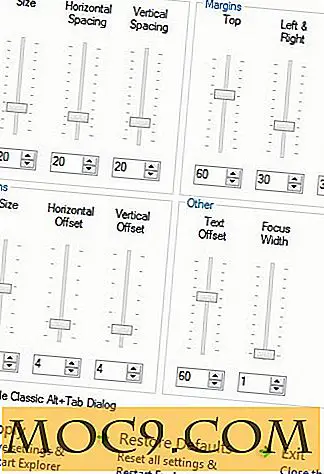Qjoypad: Клавиатура за картографиране на геймпад за Linux
Gaming на Linux може да бъде чудесен, дразнещ или нещо между тях. Понякога получавате нещата точно по начина, по който ги искате, а други пъти трябва да импровизирате. В идеалния случай всяка игра ще поддържа устройствата, които искате да използвате с нея, но има няколко случая, в които игри все още не поддържат джойстици и гейм падове. Някои от разработчиците на тези игри може и да нямат планове да поддържат геймпад, но тъй като ние искаме да направим техниката по-лесна, това е просто неприемливо.
Има три ситуации, в които може да е необходимо да се преместят движения на клавиатурата / мишката в геймпад:
1. Наистина Linux игра, която все още не поддържа вход джойстик.
2. Игра на вино / cedega, което по някаква причина не разпознава вашия геймпад.
3. Просто искате да използвате джойстика, за да контролирате работния плот, мултимедийното приложение и т.н.
С Qjoypad можете да имате всичките три и дори да създадете отделни профили за всяка игра / приложение. Това е безплатно приложение с отворен код, базирано на QT, което " взима вход от геймпад или джойстик и го превежда в ключови удари или действия от мишката, позволявайки ви да контролирате всяка програма XWindows с вашия контролер на игри. "
Той идва с удобна икона на системната лента, така че да можете да продължите работа и да имате достъп до нея, за да промените профилите или да създадете нови. Поддържа множество джойстици и оси, подчертава цветно кодиране, за да идентифицира бутоните на различни джойстици, поддържа контроли на газта, бърз пожар и движение на мишката и кликване.
Изтегляне и инсталиране
В момента няма двоични пакети за Qjoypad. За да инсталирате, ще трябва да изтеглите пакета източник и да го настроите. Тъй като се основава на QT4, ще са ви необходими пакетите за инсталиране на QT. За потребителите на KDE те вече могат да бъдат инсталирани. Той също така изисква вашия джойстик да бъде поддържан от ядрото на Linux, което в повечето случаи е в различна степен.
1. Изтеглете пакета източник http://qjoypad.sourceforge.net/#download
2. Извлечете съдържанието:
tar -xzvf qjoypad-4.1.0.tar.gz #replace 4.1.0 с действителния номер на версията, ако е различен
3. Конфигурирайте, направете и направете инсталиране (надявам се без грешки)
./config make make make install
След като инсталирате, натиснете Alt-F2 (или друг пряк път за стартиране на командата) и въведете " qjoypad ". Той трябва да се появи в системната лента. Кликнете върху иконата, оформена като игрален контролер. Той не идва с оформления по подразбиране, така че ще трябва да го създадете. Трябва да е разпознал автоматично джойстиковете и трябва да изберете този, който искате да конфигурирате. След това изпълнете следните стъпки.
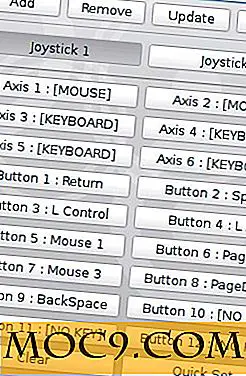
1. Кликнете върху бутона " Добави ", за да създадете нов профил.
2. Въведете името на вашия профил.
По всяко време бутонът " Update " ще запази конфигурацията ви на диск. " Премахване " ще изтрие напълно профила и " Изчисти " ще изтрие текущите настройки от него. " Връщане " ще върне настройките до последната актуализация. Внимавайте да не кликвате случайно върху някой от тези бутони, когато картографирате контролите си.
3. За да зададете ос на джойстика, преместете джойстика в желаната посока. Номерът на оста, който премествате, ще бъде осветен. Преместването му в обратна посока трябва също така да подчертае същото.
4. Щракнете върху Axis бутона, за да конфигурирате.

5. Ще видите две съседни кутии и ако придвижите джойстика в предишните открити посоки, кутиите ще се запълнят. Ако използвате аналогов стик, кутиите ще се запълват според степента на движение.
6. Изберете вида на движението, което искате: клавиатура, мишка vert. Или мишката horiz. (Ако избирате движение на мишката или използвате игра, която изисква аналогова точност, може да искате да проверите полето "Gradient").
7. За да присвоите ключ към посока, кликнете върху полето под това, което трябва да каже [NO KEY].
8. Щом кликнете, ще изчака следващия ви вход и ще го присвои. Например, ако натиснете клавиша със стрелка нагоре, джойстикът вече ще го управлява.
9. Когато сте готови, щракнете върху OK.
Можете да зададете бутони по подобен начин, въпреки че вместо настройките за градиент и метод на въвеждане ще видите "Sticky" и "Rapid Fire". Sticky ще действа като превключвател и симулира задържане на бутон. Бързият пожар ще повтори натискането на клавишите в бърза последователност.

Когато приключите с натискането на клавишите и / или движенията на мишката, не забравяйте да кликнете върху бутона "Update" за запазване. Може дори да искате да го кликнете често през целия процес в случай, че нещо ви прекъсва.
Системата ви няма да отговори на картографираните джойстикови движения, докато не кликнете върху " Затваряне на диалога ". За да изберете профила, който искате, щракнете с десния бутон върху иконата на системната област и изберете този, който току-що създадохте. Когато вече не искате да го използвате, щракнете с десния бутон отново и изберете [NO LAYOUT]. Можете да го оставите да работи в този режим в системната лента, без това да засяга каквито и да е контроли.
С Qjoypad вече имате пълен контрол над геймпад. Можете да картите колкото и да искате, колкото искате, което е полезно, ако играта има само няколко контрола. На моя Logitech Rumblepad, това ми позволява да настроя насочващата подложка, както аналоговите стикове, така и всичките 12 бутона. Надяваме се, че ще имате също толкова голям успех. Забавлявайте се!

![[Mac OSX] Контролирайте вашите приложения с жестове на мишката](http://moc9.com/img/sapiens-screenshot.jpg)